先日から利用が開始となった、PUMP2×Vertical-lifeの利用方法をご説明!
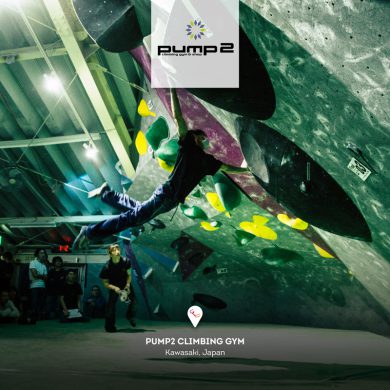
まずはお手持ちのスマホにアプリをインストールする方法をご紹介いたします。
①アプリのインストール
以下のロゴをクリックしていただくとVertical-lifeのHPにリンクが飛びます。
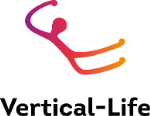
そこからアプリのインストール画面に進むことができます。
PUMP2店内に掲示のVertica-lifeポスターにもQRコードがあり、そこからインストール画面へ進むこともできます。
②アカウトの作成
アプリをインストールできたらその状態でもPUMP2のトポなどは利用ができますが、登った記録を残すなどの機能を利用するにはアカウントを作成する必要があります。
そのため、まずは以下のアプリメインページからログインをクリックしてください。
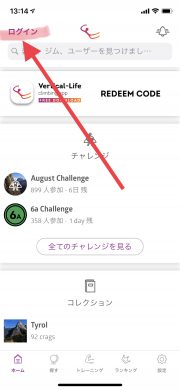
↓↓
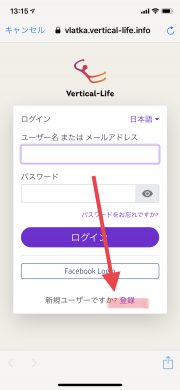
ログイン画面になるので画面下の登録を選択
↓↓

この画面上の全ての項目を入力。
なお、名前は本名を入力するとそれがアプリで使用されるため、恥ずかしい人はハンドルネームで入力してください!
入力が完了したら、登録をクリック。
↓↓
上で入力したメールアドレスに確認メールが届きますので、そのメールを受信してメール内のリンクをクリックしてください。
確認が認証されれば登録完了です。
↓↓
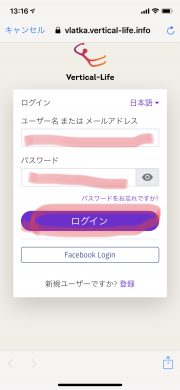
アプリを再度起動した上で、ログイン画面へ。
作製したID(メールアドレス)とパスワードを入力してログイン!
これでログインが完了です。
なお登録時に指定した、名前などの情報はアプリでログイン後に設定から変更も可能です。
③PUMP2トポをアプリで使用する方法
Vertical-lifeには数百のジムと岩場情報が登録されているため、毎回検索するのは面倒です。
そのためログインができたら、まずアプリ内でPUMP2をお気に入り登録してください。
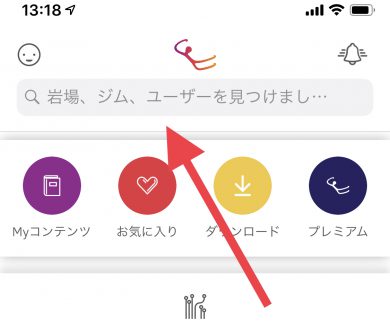
アプリメイン画面の上部検索エリアで”PUMP2″と入力。
現状では候補の最上部に我らがPUMP2が表示されるはずなのでそこをクリック。
↓↓
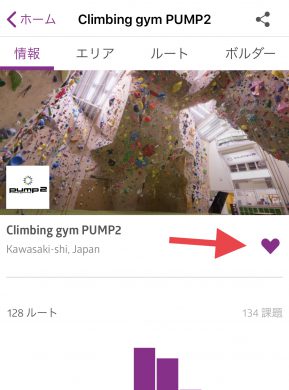
で、PUMP2のメイン画面に!
取り急ぎ矢印の”お気に入りボタン(ハートマーク)”にチェックを入れましょう。
これで次回以降はアプリメイン画面のお気に入りからスムーズにPUMP2へアクセスができます。
↓↓
アプリのジムページ構成は”情報””エリア””ルート””ボルダー”の4ページ構成です。
“ルート”や”ボルダー”からルート/課題を探すことも可能ですが、正直ここから探すのは結構大変。
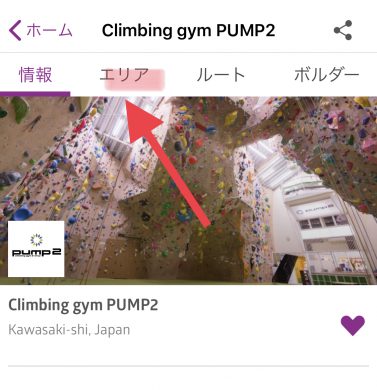
ポイントは“エリア”から進んで探していきます。
↓↓
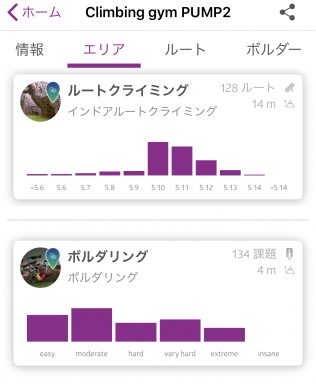
するとルートエリアとボルダーエリアの2エリアが選択できるようになり、、
↓↓
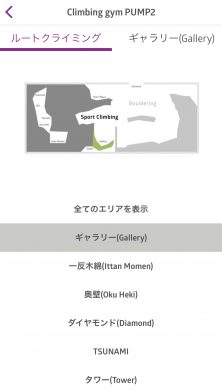
例えばルートエリアを選択すると、このようにルートエリアを壁ごとに選択できるようになります。
↓↓
仮にギャラリー壁を選択すると、

このように壁のイメージ画像とこのエリアにあるルート一覧が表示されます。
この状態では白の5.6を選択しているため、イメージ画像上にこのルートのラインが表示されています。
さらにこの画面から各ルートをクリックすると、このルートをトライした人の情報などを確認することができます。
④登った記録のつけ方
上記の画面から、さらに各ルートの画面に進んでください。
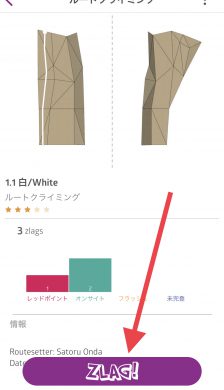
この画面の下の方に”ZLAG!”というボタンがあります。
“Zlag!”とはこのアプリ内で登った記録をつけるという意味。
なので毎回トライが終わったら、そのルートの”Zlag!”ボタンを押しましょう!
↓↓
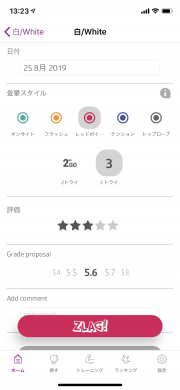
“Zlag!”画面では”トライした日(過去のトライも記録に残せます。)”、”トライ内容”、”ルート評価”、””体感グレード(Grade proposal)、”コメント(自分用にもみんな向けにも)”などを残すことができます。残したい記録をつけて”Zlag!”ボタンを再度クリック!
↓↓
これで登った記録がつけれました。
ちなみに、自分が登った記録は、
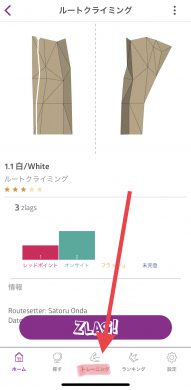
アプリ下部のトレーニングボタンからアクセス可能。
クライミングをした日毎に一覧で記録を見ることができます。
オンサイトは緑、レッドポイントは赤などトライスタイルごとに色分けしてその日のトライを確認できます。
というわけでここまではこのアプリで最初に知っていただきたい基本情報。
それ以外の機能の使い方はまた随時このブログにてお知らせしていきます。
新しいツールですが、便利なものはどんどん使ってより楽しく効率的なクライミングライフに活用していただきたいと思っています!
是非ともご利用ください!
(ご不明点などありましたら、スタッフまでお気軽にお声がけください。)